Locatie wijzigen op Facebook: 2 manieren om je locatie te wijzigen
Facebook introduceerde het concept van sociale media aan de wereld toen het begin jaren 2010 aan populariteit won. Sindsdien heeft de socialemediasite zich verder ontwikkeld, met de voortdurend veranderende behoeften van moderne media en socialemediagebruikers. Een van de eerste functies van Facebook wordt echter nog steeds constant gebruikt, met name de mogelijkheid om locaties te delen en online in te checken om te delen waar je naartoe gaat. Met dat in gedachten zal dit artikel worden gebruikt om een volledige gids te bieden over hoe je je locatie op Facebook kunt veranderen Gebruikmakend van de verschillende mogelijkheden die beschikbaar zijn op de socialemediasite. We bieden ook diverse opties voor locatiebewerking waarmee u uw Facebook-locatie kunt bewerken.
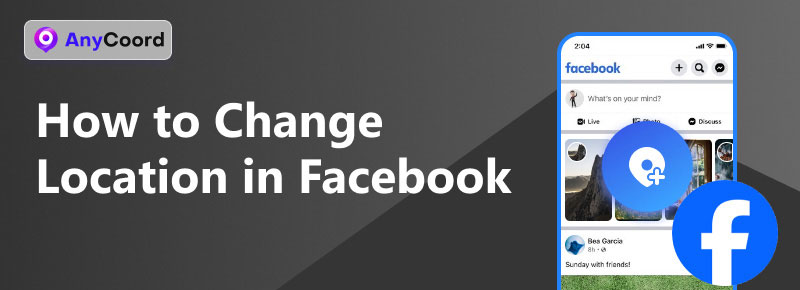
Inhoud:
Deel 1. Locatie wijzigen op Facebook
Als je de locatie van je Facebook-berichten wilt toevoegen of wijzigen, zijn er twee manieren die we in dit deel zullen delen. De eerste is de standaardoptie, de tweede is veiliger qua gegevensbeveiliging.
Eerst geven we een stapsgewijze handleiding voor de standaardoptie die beschikbaar is op Facebook.
Check-in optie bij het schrijven van Facebook-berichten
Stap 1. Open Facebook en tik op Wat denk je? om een nieuw bericht te maken.
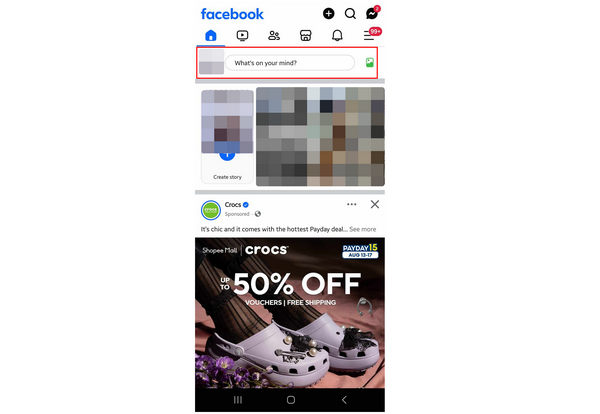
Stap 2. Selecteer in het venster Bericht maken de optie Inchecken optie.
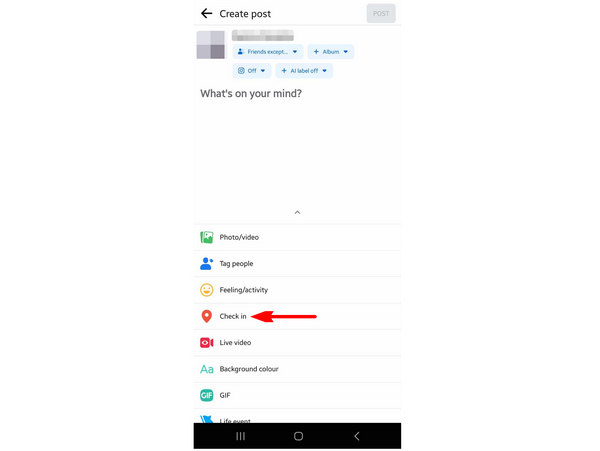
Stap 3. Zoek naar de locatie die u aan uw Facebookbericht wilt toevoegen of kies uit de locaties die Facebook voorstelt.
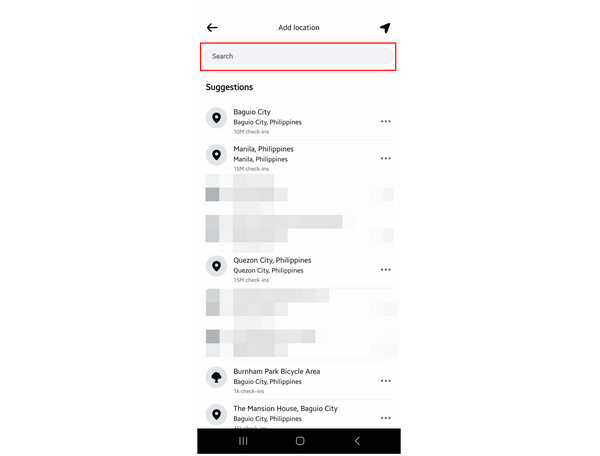
Stap 4. Nadat u een locatie hebt geselecteerd, keert u terug naar het venster Bericht maken, waar de geselecteerde locatie is toegevoegd. U kunt nu verdergaan met het maken van uw Facebook-bericht. Tik eenvoudigweg op Na knop om uw bericht online te delen.

Deze optie is de standaardmethode om een locatie aan je bericht toe te voegen. Het is echter niet veilig, omdat de gegevens, zoals de locatie van je mobiele apparaat, ook online worden gedeeld. Als je een veiliger alternatief zoekt, lees dan hieronder verder, waar we virtuele locatiewijzigingssoftware bespreken.
AnyCoord Location Changer gebruiken om de virtuele locatie te wijzigen
De veiligste optie om je locatie op Facebook te delen en toch de gegevensbeveiliging te behouden, is door gebruik te maken van een virtuele locatie-editor. Met dat in gedachten is het gebruik van de meest vertrouwde optie op de markt je beste optie, met niets minder dan AnyCoord Locatiewisselaar.
Zoals de naam al doet vermoeden, is deze optie ideaal voor Facebook-gebruikers die een aangepaste virtuele locatie voor hun mobiele apparaten willen instellen voordat ze berichten online delen. Hoewel het een paar stappen vereist om in te stellen, is de beveiliging die deze optie biedt een belangrijke factor, vooral voor gebruikers die zich zorgen maken over de veiligheid van hun gegevens.
Als u geïnteresseerd bent in het gebruik van deze tool, lees dan onze onderstaande gids om te leren hoe u een virtuele locatie instelt voordat u uw Facebook-locatie deelt.
Download eerst de software om elke stap eenvoudig te kunnen volgen.
100% Veilig en schoon
100% Veilig en schoon
Stap 1. Verbind uw mobiele apparaat met uw computer via een USB-kabel. Klik vervolgens op Begin in AnyCoord Locatiewisselaar.

Stap 2. Kies de Locatie wijzigen optie in het selectiemenu van de AnyCoord Location Changer-modus.

Stap 3. Pas de kaart aan door erop te klikken en te slepen. Zodra u het gebied hebt gevonden dat u als virtuele locatie wilt gebruiken, klikt u erop. Klik vervolgens op Bevestigen Wijzigen om het in te stellen als je virtuele locatie. Je kunt nu Facebook openen en je locatie veilig delen.

Nu u hebt geleerd hoe u de locatie van Facebook kunt bewerken met behulp van virtuele locatiebewerkingssoftware, hopen we dat deze stappen u kunnen helpen bij het beschermen van uw gegevensprivacy wanneer u belangrijke informatie deelt op openbare sociale media.
Deel 2. Deel 2. Tips over Facebook-locatie
Nu we twee opties hebben besproken voor het delen van locatiegegevens op Facebook, bespreken we in dit deel van het artikel de verschillende locatie-instellingen die u op de socialemediasite kunt aanpassen. We hopen dat de gedeelde informatie even nuttig zal zijn voor uw behoeften op het gebied van locatiewijziging.
Locatie uitschakelen op Facebook
Omdat Facebook toestemming vraagt om je locatie te delen, kun je deze toestemming eenvoudig uitschakelen in de instellingen van je telefoon om te voorkomen dat Facebook toegang krijgt tot je huidige locatie. Lees onze onderstaande handleiding om te leren hoe:
Stap 1. Open de instellingen van je smartphone en ga naar Apps. Zoek vervolgens naar Facebook en selecteer de Machtigingen optie in het App-infomenu.
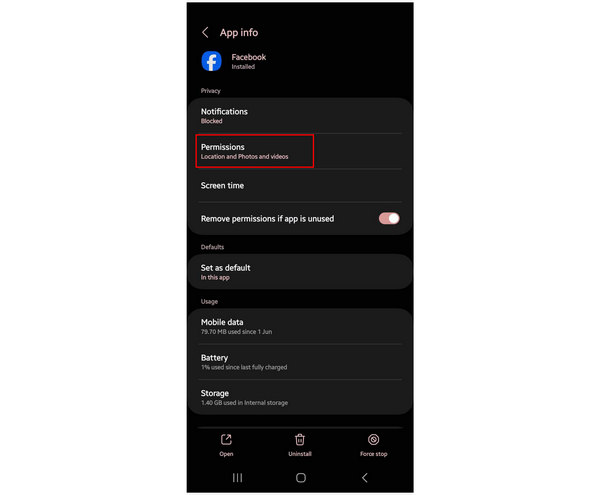
Stap 2. Selecteer in het menu App-machtigingen Locatie.
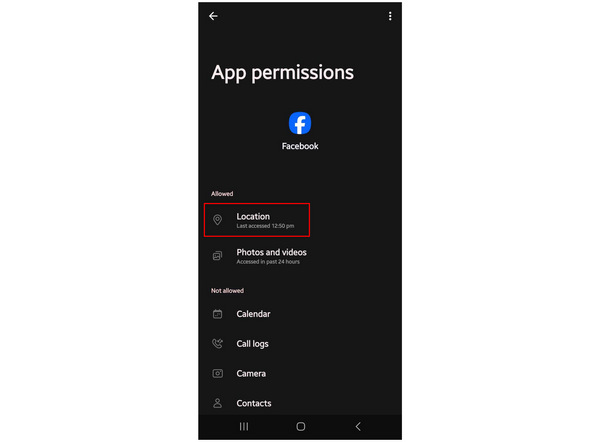
Stap 3. Om de locatietoegang van Facebook uit te schakelen, selecteert u de Niet toestaan instelling tussen de beschikbare opties.
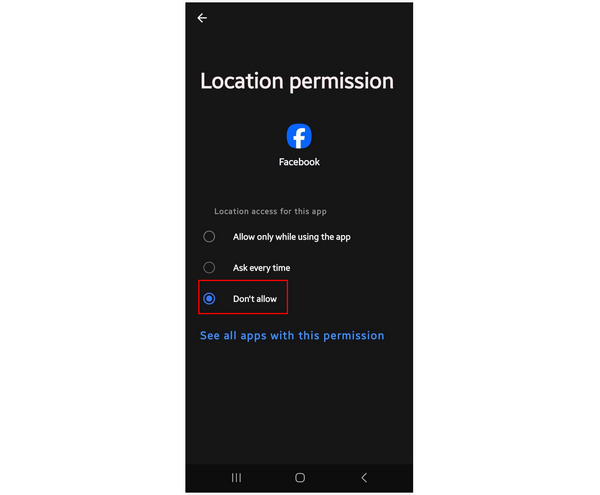
Nadat u deze opties hebt ingesteld, heeft Facebook geen toegang meer tot de locatie van uw apparaat.
Hoe maak je een locatie aan op Facebook
Een alternatieve optie voor Facebook-gebruikers die een update willen delen, maar geen gevoelige gegevens, zoals hun locatie, willen delen, is het aanmaken van een eigen Facebook-locatie. Lees onze onderstaande handleiding om te leren hoe je dit doet.
Stap 1. Kraan Wat denk je? om een nieuw Facebook-bericht te maken. Selecteer vervolgens Inchecken in het volgende venster.
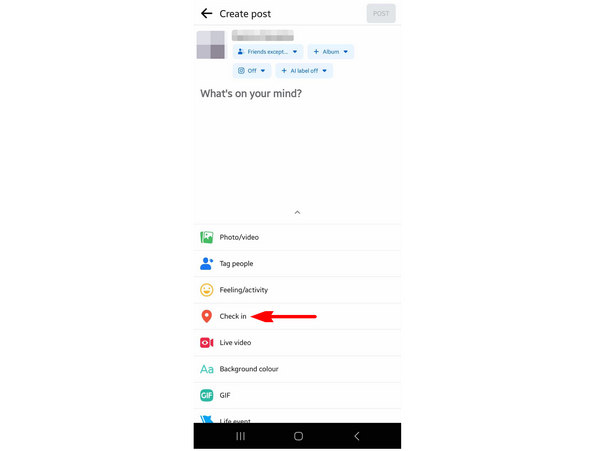
Stap 2. Scroll helemaal naar beneden in het menu Locatie toevoegen en klik op Een nieuwe plaats toevoegen.
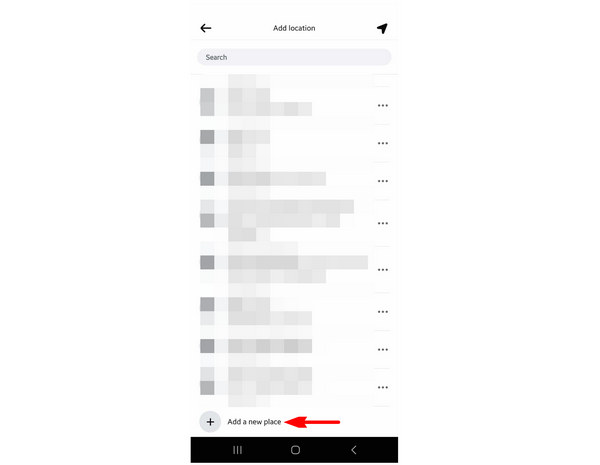
Stap 3. Binnen de Maak een aangepaste plek venster, typ de naam van de aangepaste plaats op de Plaatsnaam U kunt ook een adres en een plaats of stad toevoegen, maar deze zijn optioneel. Selecteer Aangepaste plaats opslaan om de nieuwe locatie te bevestigen.
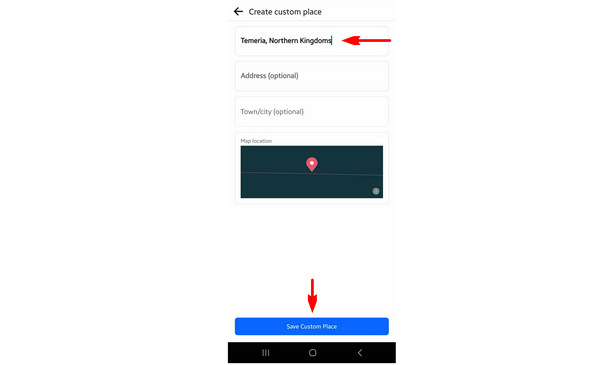
Facebook staat je toe een nieuwe locatie aan te maken, zolang de naam maar als een plaats kan worden herkend. Ze verbieden je een plaats aan te maken die niet op een plaatsnaam lijkt.
Hoe je je locatie kunt vervalsen op Facebook Dating
Als je online een potentiële partner wilt vinden, is Facebook Dating wellicht een goed alternatief. Ben je echter geïnteresseerd in iemand buiten je regio, dan kan een virtuele locatie ook nuttig zijn. Voordat je Facebook Dating opent, verbind je je telefoon eerst met AnyCoord Virtual Location door onze handleiding in het eerste deel van dit artikel te volgen.
Conclusie
Nu dit artikel verschillende locatiegerelateerde instellingen heeft besproken, hopen we dat je je locatie veel veiliger op Facebook kunt delen. Dit is essentieel als je berichten deelt, zoals afbeeldingen, video's of diavoorstellingen op Facebook. Als u een beginner bent op het gebied van gegevensbeveiliging, is het leren over de basisprincipes en het belang van virtuele locatiesoftware een goede basis. We raden AnyCoord Location Changer ten zeerste aan als een gegarandeerde manier om gevoelige informatie te beschermen.
Deel dit artikel online om andere Facebook-gebruikers te helpen die meer veiligheid zoeken wanneer ze informatie delen in hun Facebook-berichten.





